Corso
PRO
E' la prima volta che utilizzi Blustring ?
Hai appena assunto un collaboratore, ma NON hai tempo da dedicargli per illustrargli il software Blustring ?
Nessun problema.
Per fortuna, esiste la BLUSTRING ACADEMY!
Grazie al corso PRO, chiunque può apprendere velocemente, e senza sforzo, tutto ciò che occorre per l'operatività quotidiana, ed anche molto di più...
Successivamente, per approfondire quanto trattato dal corso PRO, e per saper affrontare qualsiasi casistica, potrai passare al CORSO MASTER.
CERCA
CAPITOLO I: Installazione, esecuzione e "primi passi" con Blustring
Partiamo dalle basi...
Il primo tutorial del capitolo spiega come installare ed eseguire il software Blustring.
Poiché Blustring è un software di contabilità multiaziendale, ogni volta che lo esegui, come prima operazione, devi scegliere l'azienda in cui lavorare.
Una volta selezionata l'azienda desiderata, devi decidere "cosa fare".
Per impostazione predefinita, Blustring ti propone di gestire la contabilità, ma puoi scegliere un altro tipo di attività, come:
- emettere fatture;
- gestire i beni ammortizzabili;
- predisporre il bilancio XBRL;
- compilare dichiarazioni fiscali;
- compilare modelli F24.
Inoltre, la barra multifunzione è anche uno strumento di ricerca. Infatti, consente anche di ordinare e/o filtrare le registrazioni caricate.
Prima di passare ai capitoli successivi, è utile dare uno sguardo alle anagrafiche fondamentali per la gestione contabile:
- piano dei conti;
- anagrafica dei sezionali IVA;
- anagrafca dei centri di costo.
01 - Installazione ed esecuzione del software Blustring | |
02 - La creazione e selezione delle aziende | |
03 - La scelta della GESTIONE e la barra multifunzione | |
04 - Il piano dei conti | |
05 - Focus sui conti BANCA | |
06 - Focus sulle funzioni di ricerca nel piano dei conti | |
07 - L'anagrafica dei SEZIONALI IVA | |
08 - L'anagrafica dei CENTRI DI COSTO |
CAPITOLO I - APPENDICE I: Aggiornamento ed attivazione della licenza
Il software Blustring viene costantemente aggiornato. Il primo tutorial spiega come aggiornare il software in uso all'ultima release disponibile.
Se hai scaricato la versione dimostrativa, e poi, hai proceduto all'acquisto, allora devi attivare la tua licenza. Così, rimuoverai le limitazioni presenti nella versione dimostrativa, e potrai utilizzare il sofware pienamente.
CAPITOLO II: La gestione degli archivi contabili
Nei primi 2 paragrafi di questo capitolo, viene spiegato come effettuare il backup degli archivi contabili, e come trasferirli da un computer ad un altro.
Nel terzo paragrafo, viene evidenziato che per impostazione predefinita, il software funziona in modalità desktop. Dunque, gli archivi contabili NON vengono condivisi tra più computers.
Tuttavia, se hai la necessità di condividere le contabilità tra più postazioni di lavoro, puoi farlo, e puoi scegliere tra più soluzioni.
In appendice a questo capitolo, viene illustrato come utilizzare il software in cloud. Nel corso avanzato, verrano illustrate altre modalità di utilizzo, che consentono la condivisione degli archivi contabili.
CAPITOLO II - APPENDICE I: L'utilizzo del software in cloud tramite VPS
In questa appendice, viene illustrata una modalità alternativa per utilizzare il software Blustring in cloud. Viene spiegato come "cloudificare" il software Blustring in un VPS, un PC remoto SEMPRE ACCESO.
Nel corso avanzato, verranno illustrate altre modalità per condividere gli stessi archivi contabili tra più postazioni di lavoro.
CAPITOLO II - APPENDICE II: Introduzione alla GESTIONE CONTABILE
Finalmente, entriamo nel vivo della trattazione. Iniziamo a parlare di gestione contabile.
Ora, sai eseguire il programma, creare le aziende da gestire e selezionare la gestione desiderata. Inoltre, sai come personalizzare l'ambiente di lavoro, modificando il piano dei conti, o personalizzando i sezionali IVA ed i centri di costo. Hai appreso a salvare, trasferire, o condividere gli archivi contabili.
Però, prima di addentrarti nelle procedure di registrazione, è bene che tu abbia una panoramica generale sulla gestione contabile. Così, dopo aver appreso la logica di base, potrai essere subito operativo, utilizzando le varie procedure di Blustring con la massima padronanza.
CAPITOLO III: La registrazione delle fatture di acquisto
01 - La registrazione delle fatture di acquisto (introduzione) | |
02 - Introduzione al DOWNOAD delle fatture elettroniche | |
03 - Il download delle fatture da YOUDOX | |
04 - Il download delle fatture da ARUBA | |
05 - Il download delle fatture da FATTURE E CORRISPETTIVI | |
06 - P7MGO: Uno strumento per decriptare le fatture firmate | |
07 - Il download delle fatture con RECUFATTURE | |
08 - Il download delle fatture con FEBOT | |
09 - La CONTABILIZZAZIONE delle fatture | |
10 - Fatture XML registrate con SEGNALAZIONI | |
11 - La registrazione di fatture con costi a cavallo | |
12 - Focus sull'acquisizione delle scadenze | |
13 - La registrazione in SEZIONALI IVA diversi | |
14 - L'imputazione dei costi a CENTRI DI COSTO | |
15 - Fatture per l'acquisto di BENI AMMORTIZZABILI | |
16 - Fatture con RITENUTA | |
17 - Introduzione al REVERSE CHARGE | |
18 - Fornitori esteri. Reverse charge ed autofattura | |
19 - Fattura assoggettata a reverse da fornitore ITALIANO | |
20 - Contabilità semplificate. I costi NON da fattura |
In questo capitolo parliamo di quella che è probabilmente l'operazione più ricorrente per chi gestisce la contabilità: LA REGISTRAZIONE DELLE FATTURE.
In questo capitolo, parliamo specificamente delle fatture di acquisto, ma come vedrai più avanti, la procedura per la registrazione delle fatture di vendita è assolutamente analoga.
La registrazione delle fatture di acquisto avviente sostanzialmente in 2 fasi:
- DOWNLOAD delle fatture da registrare;
- CONTABILIZZAZIONE delle fatture scaricate.
A differenza di quanto avviene con altri software, con Blustring è possibile SCEGLIERE da dove effettuare il download:
- E' possibile scaricare le fatture DIRETTAMENTE dal portale FATTURE E CORRISPETTIVI;
- E' possibile scaricarle da un HUB;
- E' possibile scaricarle con software che agevolano il download da FATTURE E CORRISPETTIVI (RECUFATTURE, FEBOT).
Nei paragrafi da 2 ad 8, vengono illustrate le principali modalità per il download delle fatture elettroniche.
Blustring consiglia di avvalersi di un HUB efficiente: YOUDOX.
Oppure, in alternativa, di utilizzare un software che agevoli il download da Fatture e Corrispettivi (RECUFATTURE o FEBOT).
Invece, è fortemente sconsigliato, effettuare il download direttamente da Fatture e Corrispettivi, o da Aruba.
Nei paragrafi successivi, viene dapprima spiegato cosa avviene quando si clicca sul pulsante CONTABILIZZA.
Per impostazione predefinita, ogni fattura ricevuta viene registrata in contabilità, assegnandole come DATA IMPUTAZIONE, la fine del mese.
Quindi, a titolo di esempio, le fatture RICEVUTE nel mese di Aprile 2022, vengono registrate con DATA IMPUTAZIONE 30/04/22. Ovviamente, è sempre possibile modificare le impostazioni proposte di default.
Dalla DATA IMPUTAZIONE dipende sia il periodo di liquidazione dell'IVA, che la competenza temporale delle poste di bilancio.
Pertanto una fattura con DATA IMPUTAZIONE 30/04/22, parteciperà alla liquidazione IVA del mese di Aprile 2022 (se il contribuente è mensile), o del secondo trimestre 2022 (se il contribuente è trimestrale).
Inoltre, il costo verrà imputato alla data del 30/04/22.
Per quanto riguarda il conto di contropartita, per impostazione predefinita, viene movimentato il conto di contropartita abituale del fornitore. Per i fornitori nuovi, o per i quali non fosse stato impostato il conto di contropartita abituale, viene movimentato il conto ACQUISTI DI MATERIE PRIME
Poi, vengono esaminate alcune casistiche:
- Fatture comprovanti costi di competenza (in tutto, o in parte) di un altro esercizio;
- Fatture per l'acquisto di beni ammortizzabili;
- Fatture con ritenuta d'acconto;
- Fatture assoggettate a reverse charge
Infine, viene spiegato come registrare i costi NON comprovati da fattura, per le contabilità semplificate. Come noto, infatti, le contabilità semplificate, NON dovendo tenereil libro giornale, devono far transitare TUTTI i costi, anche quelli non comprovati da fattura per il registro IVA acquisti. Dunque, questi contribuenti per registrare questi costi devono utilizzare la procedura prevista per la registrazione delle fatture di acquisto, anziché la procedura prima nota.
CAPITOLO IV: La registrazione delle fatture di vendita
01 - Introduzione alla registrazione delle fatture di vendita | |
02 - La vendita di un bene ammortizzabile | |
03 - La vendita PARZIALE di un bene ammortizzabile | |
04 - Vendita di beni ammortizzabili e volume d'affari | |
05 - Fatture con SPLIT PAYMENT | |
06 - Fatture emesse da contribuenti EX L.398/91 | |
07 - Fatture emesse da produttori agricoli (IVA forfetaria) |
La procedura per la registrazione delle fatture di vendita è praticamente identica a quella prevista per le fatture di acquisto. Le differenze sono pochissime.
Quindi, in questo capitolo NON esamineremo l'intera procedura poiché sarebbe ridondante. Invece, ci soffermeremo sulle differenze.
La prima differenza riguarda ovviamente il DOWNLOAD. Anziché scaricare le fatture RICEVUTE in certo periodo, andremo a scaricare le fatture EMESSE in quel periodo. Quindi, se ad esempio, dobbiamo caricare la contabilità del mese di dicembre 2022, andremo a scaricare le fatture emesse dal primo dicembre 2022 al 31 dicembre 2022.
La seconda differenza è conseguente alla prima. Per impostazione predefinita, come DATA IMPUTAZIONE di ogni registrazione contabile, verrà impostata la DATA DI EMISSIONE della fattura, anziché l’ultimo giorno del mese.
Per quanto riguarda il conto di contropartita, la logica è analoga a quella delle fatture di acquisto. Pertanto, viene movimentato il conto di contropartita impostato come abituale per il cliente. Per i clienti nuovi, o per i quali non fosse stato impostato il conto di contropartita abituale, viene movimentato il conto RICAVI DA SERVIZI.
Inoltre, risulta interessante analizzare alcune casistiche particolari, come ad esempio, la vendita di beni ammortizzabili e le fatture assoggettate a split payment.
CAPITOLO V: L'emissione delle fatture di vendita
01 - Introduzione | |
02 - Fatturiamo con Blustring... | |
03 - L'emissione di fatture con descrizioni a mano libera | |
04 - L'emissione di fatture beni e servizi codificati | |
05 - L'anagrafica ARTICOLI | |
06 - La CLONAZIONE delle fatture | |
07 - L'impostazione delle CONDIZIONI DI PAGAMENTO | |
08 - Le condizioni di pagamento abituali | |
09 - Fatture con testi MOLTO lunghi | |
10 - Fatture con aliquote IVA pari a 0 | |
11 - Emissione di parcelle, note di addebito, ed altre tipologie | |
12 - Fatture con ritenuta d'acconto | |
13 - Fatture con più ritenute (agenti di commercio) | |
14 - Fatture con rivalsa contributiva | |
15 - Fatture con imposta di bollo | |
16 - Fatture con split payment | |
17 - Fatture con CUP e CIG | |
18 - Fatture con "sconto in fattura" | |
19 - Fatture PROFORMA |
Nel capitolo precedente, abbiamo visto come REGISTRARE fatture attive che sono state emesse con un altro software.
In questo capitolo, vediamo come utilizzare Blustring anche come software di fatturazione.
Infatti, con Blustring, è possibile emettere fatture contenenti sia descrizioni a mano libera, che beni e/o servizi codificati.
Ovviamente, qualora si abbia l'intenzione di inserire nel corpo fattura beni e/o servizi codificati, come operazione preliminare, sarà opportuno configurare preventivamente l'anagrafica articoli.
Blustring consente di emettere fatture molto velocemente.
In moltissimi casi, troverai comodo utilizzare la funzione di CLONAZIONE. Così, puoi emettere una nuova fattura con un click, clonando il corpo fattura di una fattura già emessa.
Ovviamente, in caso di necessità, puoi apportare qualsiasi modifica.
Nei paragrafi 6 e 7, viene illustrato come riportare in fattura specifiche condizioni di pagamento.
Ad esemio, per riportare l'IBAN in fattura, nel campo CONTO della sezione CONDIZIONI DI PAGAMENTO (in alto, a destra), devi selezionare il conto BANCA in cui desideri ricevere l'accredito.
Successivamente, vengono passate in rassegna varie casistiche:
- Come emettere fatture con testi MOLTO lunghi;
- Come emettere fatture con aliquote IVA pari a 0 (importi esenti, non imponibili, o con IVA non esposta);
- Come emettere fatture DIVERSAMENTE nominate (es: parcelle, note di addebito, etc.);
- Come emettere fatture con ritenuta d'acconto;
- Come emettere fatture con rivalsa contributiva;
- Come emettere fatture con imposta di bollo;
- Come emettere fatture con split payment;
- Come emettere fatture con CUP e CIG;
- Come emettere fatture con lo "sconto in fattura".
Infine, vediamo come emettere fatture PROFORMA, che come noto, in realtà, NON sono vere fatture, ma avvisi. Infatti, non partecipano né allaliquidazione IVA, né concorrono allaformazione del reddito.
Il tutorial spiega anche come "convertire" una proforma in una fattura vera e propria.
CAPITOLO V - APPENDICE I: La trasmissione delle fatture emesse
01 - L'invio delle fatture con il CONNETTORE DI YOUDOX | |
02 - L'invio delle fatture dal PORTALE YOUDOX | |
03 - L'invio delle fatture da FATTURE E CORRISPETTIVI | |
04 - FATTURE E CORRISPETTIVI come strumento di controllo | |
05 - L'invio delle fatture dal portale di ARUBA | |
06 - L'invio delle fatture con FATTURINVIA | |
07 - L'invio della copia di cortesia con SMART EMAIL |
In questa appendice, facciamo un focus sulla TRASMISSIONE delle fatture elettroniche.
In questo capitolo, abbiamo appreso che, per impostazione predefinita le fatture generate da Blustring (files XML), per impostazione predefinita, vengono collocate nella cartella C:\Blustring\FattureEmesse. Ovviamente, questi files XML devono essere trasmessi allo SDI. Questa operazione può essere effettuata in vari modi.
Il modo più semplice per trasmettere le fatture emesse allo SDI consiste nell'utilizzare il CONNETTORE DI YOUDOX.
Ovviamente, per poter utilizzare questa modalità, occorre aver attivato un account YOUDOX. Inoltre, occorre aver scaricato, installato, ed attivato il connettore di YOUDOX:
- Per scaricare il connettore di YOUDOX, clicca ul seguente link: https://servizi.youdox.it/incloud/
- Dopo averlo installato, devi attivarlo, inserendo il tuo IDUTENTE e la tua PASSWORD. Inoltre, nell'apposito campo, devi inserire il seguente codice di attivazione: BLUS3129
In alternativa, sempre se hai un account YOUDOX, puoi trasmettere le fatture dal portale di YOUDOX.
Se NON hai un account YOUDOX (SCONSIGLIATISSIMO), puoi trasmettere le fatture dal portale FATTURE E CORRISPETTIVI, o da altri HUB, come ad esempio ARUBA.
Il portale FATTURE E CORRISPETTIVI può essere utilizzato come strumento per verificare la correttezza formale delle fatture emesse.
Il capitolo si conclude parlando di SMART EMAIL, la procedura che consente di inviare rapidamente la copia di cortesia per email.
CAPITOLO VI: La registrazione dei corrispettivi
In questo video, parliamo della registrazione dei corrispettivi.
Detto altrimenti, vediamo come si registrano gli scontrini, o le ricevute fiscali emesse.
Come avrai sicuramente intuito, occorre selezionare il comando CORRISPETTIVI della barra multifunzione. Così, visualizzeremo i corrispettivi giornalieri già registrati. Per registrarne di nuovi, anche in questo caso, possiamo scegliere tra la modalità manuale, e quella automatica.
A differenza di quanto avviene per le fatture, la registrazione manuale non è così dispendiosa in termini di tempo. Infatti, non occorre registrare ogni singolo scontrino, o ricevuta fiscale, ma solo i totali giornalieri, distinti per aliquote IVA. Nelparagrafo 2, viene illustrata la registrazione manuale dei corrispettivi.
Anche nel paragrafo 3 si parla diregistrazione manuale, ma per una casistica particolare: quella dei corrispettivi da ventilare.
Invece nei paragrafi 4 e 5, viene illustrata la registrazione AUTOMATICA dei corrispettivi, scaricati da FATTURE E CORRISPETTIVI. Anche nel paragrafo 6 si parla di registrazione automatica, ma per i corrispettivi scaricati utilizzando il software RECUFATTURE.
CAPITOLO VII: Le registrazioni di prima nota
01 - Introduzione alle registrazioni di prima nota | |
02 - La registrazione automatica dell'estratto conto | |
03 - La registrazione semiautomatica dell'estratto conto | |
04 - La registrazione manuale dell'estratto conto | |
05 - Altri movimenti di prima nota | |
06 - La procedura PAGAMENTO CONTESTUALE | |
07 - La procedura PAGA TUTTE | |
08 - La procedura PAGAMENTI MASSIVI | |
09 - La procedura SALDO RAPIDO SCADENZE | |
10 - La procedura ARROTONDAMENTI AUTOMATICI | |
11 - La procedura COMPENSAZIONI TRA PARTITE | |
12 - La riconciliazione bancaria | |
13 - La verifica di incassi/pagamenti anomali | |
14 - La verifica di incassi/pagamenti NON abbinati | |
15 - La verifica del saldo cassa | |
16 - La verifica dei pagamenti per fattura | |
17 - Lo "stato" dei pagamenti | |
18 - 1000 MODI per registrare incassi e pagamenti | |
19 - Registrazioni PROVVISORIE e TRANSITORIE |
Per registrazioni di prima nota, intendiamo le registrazioni di tutti quegli accadimenti aziendali che NON sono comprovati né da una fattura, né da uno scontrino o una ricevuta fiscale.
Dunque, parliamo delle registrazioni di incassi, pagamenti, versamenti, prelevamenti, e di altri movimenti finanziari, nonché di costi e ricavi NON comprovati da fattura. Si pensi, ad esempio, alla rilevazione del costo dei dipendenti.
Per accedere alla procedura, devi cliccare sul comando PRIMA NOTA. Analogamente alle altre procedure di registrazione, così visualizzerai l’elenco delle registrazioni contabili già caricate. Per il caricamento di una nuova registrazione contabile, puoi scegliere tra 2 modalità: la modalità STANDARD, e la modalità SMART.
La modalità SMART è specifica per la registrazione dei movimenti bancari e della prima nota cassa. Ti consente di registrare un estratto conto in modo incredibilmente veloce.
Con la modalità STANDARD, invece, puoi caricare TUTTE le tipologie di registrazione di prima nota. Tuttavia, poiché per la registrazione dell'estratto conto e della prima nota cassa, è preferibile utilizzare la modalità SMART, di fatto, utilizzerai la modalità STANDARD in modo residuale, per registrare gli altri accadimenti aziendali (costo del personale dipendente, scritture di assestamento, etc.).
Per apprendere il funzionamento della modalità STANDARD e della SMART, segui i paragrafi dal 1 al 5.
Invece, nei paragrafi dal 6 al 11, si parla di procedure per la registrazione massiva di incassi e pagamenti. Tra queste, la più utilizzata è la procedura PAGA TUTTE, che consente di registrare i pagamenti di più fatture con un solo click.
Ad esempio, se vuoi registrare i pagamenti di tutte le fatture di acquisto del mese di settembre, devi:
- Entrare nella procedura per la registrazione delle fatture ricevute;
- Filtrare le fatture ricevute nel mese di settembre;
- Cliccare sul pulsante PAGA TUTTE.
Infine, nei pagagrafi dal 12 in poi, si parla di verifiche, a partire dalla RICONCILIAZIONE BANCARIA.
Con la riconciliazione bancaria, si confrontano le registrazioni riportate dal mastrino della banca con i movimenti risultanti dall'estratto conto.
CAPITOLO VII - APPENDICE I: Le scritture di assestamento
In questo capitolo, viene illustrato come caricare le scritture di assestamento.
Se la contabilità è stata tenuta in modo corretto, le seguenti scritture di assestamento potranno essere fatte in automatico:
- Ammortamenti;
- Ratei, risconti, fatture da emettere, fatture da ricevere.
Ovviamente, le altre scritture di assestamento dovranno essere caricate manualmente, utilizzando la procedura prima nota in modalità STANDARD. Più precisamente, occorre caricare scritture di contabilità generale.
CAPITOLO VII - APPENDICE II: Chiusure, riaperture, stampe obbligatorie, risultato di esercizio
Le scritture di epilogo, chiusura, e riapertura NON saranno più un problema.
Con Blustring è tutto REALMENTE automatico: queste operazioni vengono eseguite in background, ogni volta che carichi, modifichi, o elimini una registrazione contabile. Pertanto, NON devi assolutamente preoccupartene, ed saldi patrimoniali saranno SEMPRE aggiornati.
Dimenticati anche delle cosidette "stampe definitive". Si tratta SOLO di un retaggio dei vecchi e bruttissimi software in Cobol, anni 90. Per impedire modifiche accidentali e/o indesiderate, NON è necessario ingessare il programma.
Nei paragrafi dal 3 al 5, si parla di RILEVAZIONE e DESTINAZIONE del risultato di esercizio.
CAPITOLO VIII: La liquidazione IVA periodica
01 - Introduzione alla liquidazione IVA | |
02 - La liquidazione IVA periodica | |
03 - Il riporto al periodo successivo | |
04 - La correttezza formale della liquidazione IVA | |
05 - Come modificare il riporto dal periodo precedente | |
06 - Il caricamento manuale di un credito IVA (da DETRARRE) | |
07 - L'acconto IVA | |
08 - La compilazione della LIPE |
Hai completato il caricamento delle registrazioni contabili rilevanti ai fini IVA, per il mese, o il trimestre ?
Bene, allora, puoi procedere con il calcolo della liquidazione IVA. Detto altrimenti, puoi procedere con la determinazione della posizione debitoria, o creditoria, del contribuente ai fini IVA.
CAPITOLO IX: La gestione cespiti
01 - L'acquisto di beni ammortizzabili CON fattura | |
02 - L'acquisto di beni ammortizzabili da privati (SENZA fattura) | |
03 - Il caricamento dei cespiti pregressi | |
04 - L'ammortamento | |
05 - La gestione dei beni < 516,46 EURO | |
06 - Le migliorie su beni di terzi | |
07 - Il riscatto di un bene in leasing | |
08 - La vendita di un bene ammortizzabile | |
09 - La vendita parziale di un cespite "composto" | |
10 - La vendita di beni ammortizzabili. Precisazioni |
In questo capitolo viene illustato come gestire i cespiti, dall'acquisizione all'eventuale vendita.
Nei primi 2 paragrafi, viene illustrato come registrare l'acquisizione dei beni ammortizzabili, che può avvenire:
- da un'azienda (acquisto con fattura);
- da un privato cittadino (acquisto SENZA fattura).
Nel quarto paragrafo, viene spiegato come RILEVARE e CONTABILIZZARE gli ammortamenti.
Nel quinto paragrafo, viene spiegato come gestire i beni ammortizzabili di valore inferiore ai 516,46 EURO, che come noto, possono (NON è un obbligo), essere ammortizzati integralmente.
Nei 2 paragrafi successivi si parla di migliorie su beni di terzi e riscatto dei beni in leasing.
Infine, negli ultimi paragrafi, viene illustrato come registrare l'eventuale vendita di beni ammortizzabili, rilevando la plusvalenza, o la minusvalenza.
CAPITOLO X: Bilancio e reddito
In ogni momento, puoi verificare la situazione dell'azienda stampando il bilancio, inteso come STATO PATRIMONIALE e CONTO ECONOMICO.
Nel CONTO ECONOMICO, le voci di costo vengono riportate per l'intero ammontare, SENZA tener conto delle percentuali di deducibilità. Questo perché STATO PATRIMONIALE e CONTO ECONOMICO sono prospetti civilistici, e NON fiscali.
Molto interessante è il BILANCIO INTERATTIVO.
Per ogni voce dello stato patrimoniale, o del conto economico, puoi visualizzare tute le registrazioni contabili che hanno concorso alla formazione del saldo.
Oltre al bilancio interattivo, puoi stampare:
- Lo stato patrimoniale con il dettaglio clienti e fornitori;
- Bilanci infrannuali;
- Un conto economico per ogni centro di costo gestito.
Nei paragrafi dal 6 al 11, viene spiegato come elaborare il prospetto del reddito. In questo caso, trattandosi di un prospetto di natura squisitamente fiscale, le voci di costo tengono conto delle percentuali di deducibilità.
Come noto, il reddito può essere determinato:
- Per competenza;
- Per cassa.